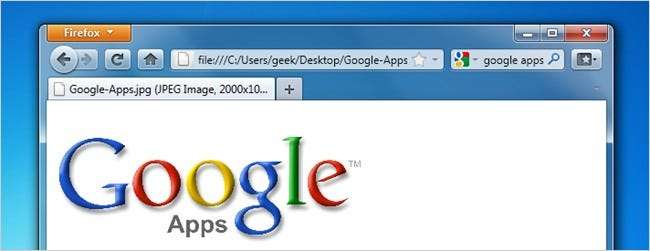
Google tarjoaa melko kattavan joukon online-sovelluksia, joita monet teistä todennäköisesti hyödyntävät. Näin voit määrittää Firefoxin helposti käyttämään Googlen online-tarjouksia sähköposti-, RSS-, PDF- ja toimistoasiakirjoihin oletusselaimesi katseluohjelmana ilman ärsyttävää työkaluriviä.
Gmail sähköpostille
Firefoxilla on alkuperäinen kyky käyttää Gmailia sähköpostiin. Avaa Asetukset-valintaikkuna ja siirry Sovellukset-välilehteen ja valitse sisältötyypiksi "mailto" "Käytä Gmailia".
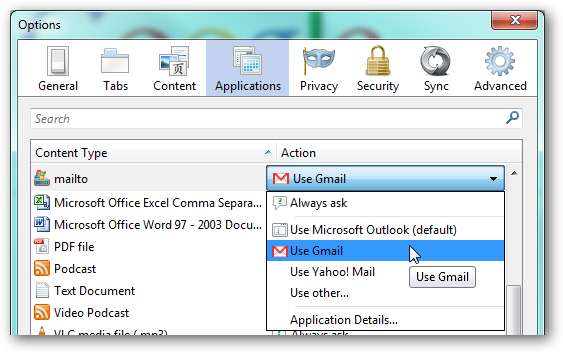
Aina kun napsautat mailto-sähköpostilinkkiä, oletetaan, että olet kirjautunut Gmailiin, Gmailiin luodaan uusi viesti.
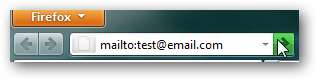
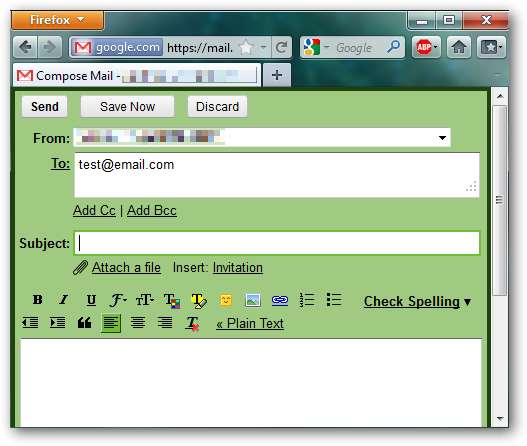
Lisäksi Lähetä linkki -valikkokomento luo uuden Gmail-viestin, jonka nykyinen sivun otsikko on asetettu sähköpostin aiheeksi ja linkki sivulle viestin rungossa.
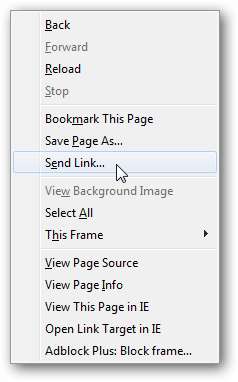
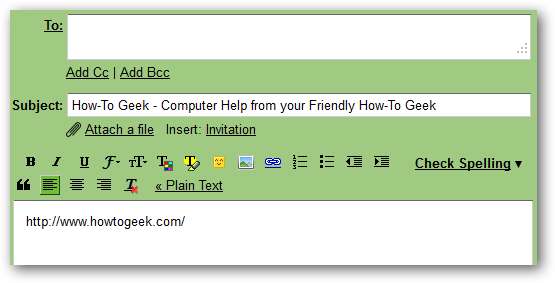
Google Reader RSS: lle
Kuten Gmail, Firefoxilla on alkuperäinen kyky käyttää Google Readeria RSS-oletuslukijana. Valitse Sisältötyyppi ”Web Feed” -sovellukset -välilehdestä Käytä Google.
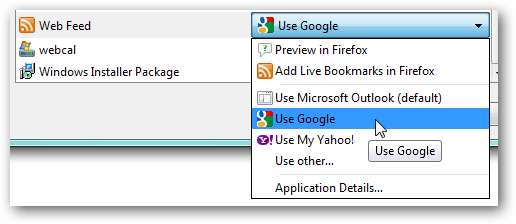
Kun olet määrittänyt, aina kun napsautat RSS-syötelinkkiä, sinulle annetaan mahdollisuus valita, haluatko lisätä maksutilauksen Google-etusivullesi vai Google Readeriin.
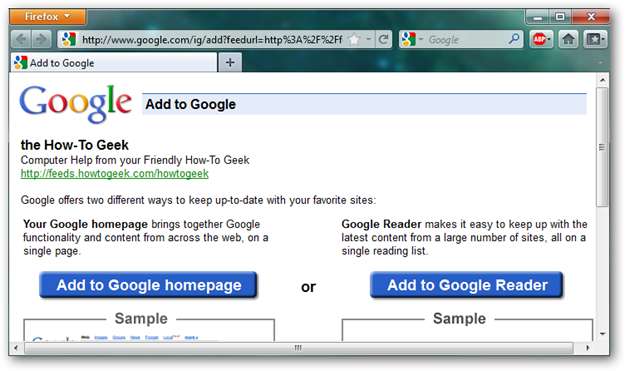
Google-sovellukset PDF- ja Office-asiakirjoille
Valitettavasti Firefox ei luonnollisesti salli sinun määrittää Google-sovelluksia oletustarkkailijaksi PDF-, DOC-, XLXS- jne. Ennen kuin kerrot tämän määrittämisestä, saatat kysyä, miksi haluat käyttää Google Appsia, kun koneellesi on asennettu PDF-lukija ja / tai MS Office / OpenOffice. Lyhyt vastaus: turvallisuus.
Kuten ehkä tiedätkin, toimistotiedostot (erityisesti PDF-tiedostot) ovat suosittu väline haittaohjelmien levittämisessä. Avaamalla tämäntyyppiset tiedostot, joita kohtaat verkossa Google-sovellusten sisällä paikallisen koneesi sijasta, eliminoit käytännössä tietoturvariskin.
Joten vastauksen "miksi" kanssa siirrymme nyt "miten" -ominaisuuteen, jota lisäosa, gViewer, käsittelee olennaisesti. Asenna vain tämä lisäosa ja käynnistä Firefox uudelleen.
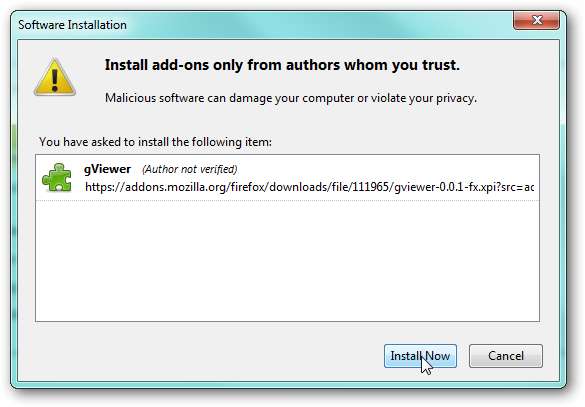
Muokkaa gViewerin asetuksia.

Määritä gViewer käyttämään vastaavia tiedostomuotoja, jotka haluat avata Google Appsin avulla.
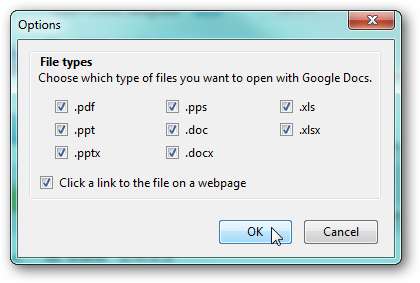
Nyt kun avaat jonkin vastaavista tiedostotyypeistä selaimessasi, näet tietopalkin muutaman sekunnin ajan yläosassa. Jos napsautat Valitse toinen sovellus -painiketta, voit avata asiakirjan järjestelmän oletusnäkymässä, muuten asiakirja avataan Google Appsissa.

Esimerkiksi napsauttamalla PDF-linkkiä IRS-verkkosivustolla avaat asiakirjan Google Appsissa. Jos olen kirjautunut sisään Google-tililleni, voin täältä lisätä tämän asiakirjan helposti Google-dokumenttien kirjastooni.
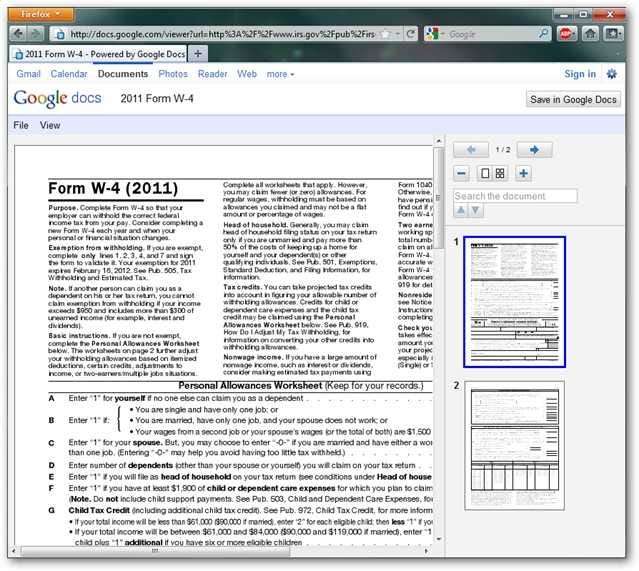
On tärkeää muistaa, että vaikka Google Apps avaa suurimman osan asiakirjoista ongelmitta, se ei ole täydellinen korvaus paikallisten järjestelmien katsojille. Jos yrität avata monimutkaisia toimintoja hyödyntävän PDF- tai Word-asiakirjan, ne eivät välttämättä avaudu onnistuneesti Google Apps -vastaavassa.
Lataa gViewer Firefox -lisäosa







